Post Description
UEFI-MBR bootable USB stick ( Windows 11 Lite )
===============================
Met onder andere deze utils
USBimageWriter, een veilige en snelle flash utility.
Gebruik bij voorkeur deze ALLEEN schrijven versie !
DiskGenius herstelt verloren bestanden en mappen.
Knoppen voor File recovery en Partition recovery.
Aomei Backupper maakt het mogelijk om een UEFI
Systeem, bestaande uit meerdere samenhangende
partities, op te slaan en zo nodig terug te zetten
naar een andere lokatie via een System Restore.
Daarna start het nieuwe systeem probleemloos op.
(de bcd bootconfig wordt automatisch aangepast)
================================
Bios instellingen:
(Legacy+Uefi / uitsluitend UEFI mode)
(Legacy usb support: Auto)
(Secure Boot: uitschakelen)
(eventueel Fastboot uitschakelen)
https://neosmart.net/wiki/enable-uefi-boot/
https://neosmart.net/wiki/disabling-secure-boot/
USBstick:
Gebruik bij voorkeur een snelle USB3 stick...
Bijv. Sandisk Extreme, of de goedkope USB3
Sandisk Ultra. Trager de Sandisk flair of shift.
Windows 11PE bootable 64/128/256 GB USBstick met veel utilities.
--------------------------------------------------------------------------------------------
- Image 1x naar usb schrijven en dan opstarten met stick in usb slot.
- In het BIOS de USB flashdrive als eerste opstart-apparaat instellen !
- Of bij het opstarten een functietoets drukken voor apparaatkeuze.
Welke toets dat is, is vaak kort te zien bij het opstarten van de PC.
====================================================
Kleine greep uit de Inhoud:
- AOMEI Backupper is een backup-programma waarmee u uw systeem,
partitie, harde schijven of bestanden kunt veilig stellen en terugzetten bij
virussen of een crash. Ook het klonen en overzetten van gegevens naar
een nieuwe SSD-schijf is mogelijk.
- DiskGenius is een partition applicatie waarmee je de harddisks van je
computer beheert. Voor o.a. een duidelijkere indeling en Data Recovery.
Bij een defect system kunnen mappen en documenten gered worden!
- Broadcom Ghost 12 voor het maken en terugzetten van Windows backups.
- Aida64 systeeminfo en HBCD utilities.
- Aomei Partition Assistant
- BootICE (uefi)
- ClamWin AV
- HD Clone 6
- SuperFinder
- Mozilla Firefox
> Portable Apps met honderden downloadbare hulpprogramma's <
- Voorts nog tientallen ulitities die aan het eind genoemd worden.
====================================================
Handleiding:
Let op - Er is minimaal voor de inhoud een 64 GB USB stick nodig !
Hulpprogramma-s en de te schrijven .zst Image file zijn bijgevoegd.
Hulpprogramma-s:
Gebruik bijgevoegde HDDLowlevelFormat util om de stick volledig te formatteren.
Als je in het programma goed op de USB stick NAAM let gaat alles zoals het moet.
Of formatteer eenvoudig met Format_Usb_x64.exe. Het flashen kan op 3 manieren.
1. De "on the fly" methode: (kan langer dan een uur duren)
De experts onder u kunnen voor het schrijven naar de usb stick het programma
USBimageToolPortable.exe gebruiken. Deze kan rechtstreeks de ingepakte image
gebruiken (wordt tijdelijk in "Temp" uitgepakt), Wat ruimte op de PC scheelt.
Door het uitpakkend "on the fly" kopiëren duurt het flashen mogelijk langer!
2. De simpele methode: (kan langer dan een uur duren)
Gebruik bijgevoegde USBimageWriter util om de Image file naar USB te schrijven.
De .gz file (met ingepakte .img file) moet dan wel eerst worden uitgepakt naar
een plaats op de PC. Houdt er rekening mee dat er extra 64 GB ruimte nodig is.
Uitpakken kan met 7z of met WinRar. De USBimage heet Win11PE_ktv64.img
- Kies FILE: "Browse" Knop). Klik en browse naar de file "Win11PE_ktv64.img"
- Klik op de Image File en open die, en dan de middelste balk voor de usb drive.
- Klik nu "Write" en wacht tot je deze melding ziet: "File successfully written"
- Niet per ongeluk weer "Schrijven" klikken, maar het COPY programma sluiten.
3. De "direct schrijven" methode. De file Win11PE_ktv64.exe pakt zichzelf
automatisch uit naar een usb device. Op sommige pc's kan dat lang duren.
(Stap-voor-Stap afbeeldingen zie: Handleiding schrijven van een USB3 stick doc)
------------------------------------------------------------------------------------------------------------
Na extractie naar usb zijn er 2 partities. De 1e is een verborgen systeem en moet
NIET zichtbaar blijven, anders start de usb niet op. De 2e is een zichtbare ntfs-partitie
die onaangetast moet blijven.
Wijzig de bestanden of namen NIET. Het systeem is afhankelijk van de juiste indeling.
U kunt wel bestanden in de map zetten met de naam !Extra. U kunt ook uw eigen VHDX-
bestand in de root van de 2e partitie plaatsen. Als je die noemt: WIN2USB.VHDX zal er
automatisch een nieuw Windows 11 item in het BootMenu staan.
Je mag een Win2USB.vhdx ergens in het systeem in de root van een schijf plaatsen,
en niet in de 2e usb partitie. De bootmaster vindt het. Ervaren gebruikers kunnen de
naam van het menu-item in de bcd-bestanden op de verborgen partitie wijzigen.
Na elke partitionering moet je controleren of de 1e partitie nog steeds verborgen
en actief is, en de 2e toegankelijk. Gebruik het programma BootIce om te corrigeren.
Veel plezier.
------------------------------------------------------------------------------------------------------------
Voor het bijvoegen van de overgebleven ruimte op de stick, zie handleiding deel 2.
De usb stick zal NIET opstarten ...
- Als de 1e partitie "WinPEx64" wel zichtbaar is in Computer; Zie handleiding deel 2
- Als de 2e partitie "USB_Disk" niet zichtbaar is in Computer; Zie handleiding deel 2.
Bijgevoegde handleiding deel 2:
Als u de ongebruikte ruimte op de stick niet wilt gebruiken, en de 1e partitie van
de stick onzichtbaar is in de Computer, dan kunt u lezen van deel 2 overslaan.
=============================================================
DEP of lange-pad-namen waarschuwing:
Als een melding komt over ongeldige pad-namen, dan is het maximum aantal
tekens voor een pad overschreden. Plaats de files hoger in het systeem!
Dus, voorkom dat je downloads plaatst als matroeska's, map in map, enz.
~
Disclaimer:
W11 Live (vhdx) start niet op elk systeem. Het is onmogelijk de drivers
voor alle pc's ter wereld toe te voegen in deze Windows virtuele harddisk.
Vervang dan de file Win2Usb.VHDX door een eigen vhdx met zelfde naam.
~
Software Included:
===============
Backup Recovery
Acronis Cyber Protect Home Office
Acronis True Image 2014
Aomei Backkuper
Symantec Ghost
Symantec Ghost Explorer
Macrium Reflect
R-Drive Image
Terabyte Unlimited
Terabyte View
Check Test Hardware
Aida64 Engineer
Battery Mon
Burn In Test
Check Sound
CoreTemp
CPU-Z
Crystal DiskMark
Crystal Disk Info
Dead Pixel Locator
HDTune Pro
HWinFO
HWMonitor
Keyboard Test Utility
Memory Tester
Victoria
Create Boot Usb Box Bootable
BootICE
Easy BCD
Easy UEFI
NTBOOT Auto Fix
QEMU Boot Tester
Rufus
UltraISO
Internet Software
AeroAdmin
AnyDesk
Opera Browser
UltraViewer
Multimedia Office
Crazy Arcade ( Boom )
Fastone Capture
Gold Miner
ICE Cream Screen Recorder
Text Maker ( Word )
Plan Maker ( Excel )
Presentations Maker ( PowerPoint )
EVKey
Potplayer Mini
Microphone Record
PassMark SoundCheck
WebCAM View
Partition Hard Disk
AS SSD Benchmark
Disk Genius
EaseUS Partition Master
Hard Disk Sentinel
AOMEI Partition Assistant
Partition Wizard
SSD Life Pro
Password Recovery
Active Password Changer
Active Kill Disk
Active File Recovery
Active Partition Recovery
DisGetor Data Recovery
dec++
EaseUS Data Reocvery
GetData Back Pro
Password Reset
PC Unlocker
O&O Data Recovery
Recover Keys
Reset Password Windows
Windows Login Unlocker
System Tool AntiVirus
78Setup ( Conty9 )
78Repack ( Conty9 )
Double Driver
ESET Online Scanner
Usb Show
VMWare Tools
AHFS Paragon for Windows
WinNT Setup
WinST ( Other_73 )
~

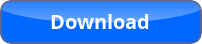


Comments # 0